- Тип техники
- Бренд
Просмотр инструкции сотового gsm, смартфона Sony Xperia L (C2105 / C2104), страница 54
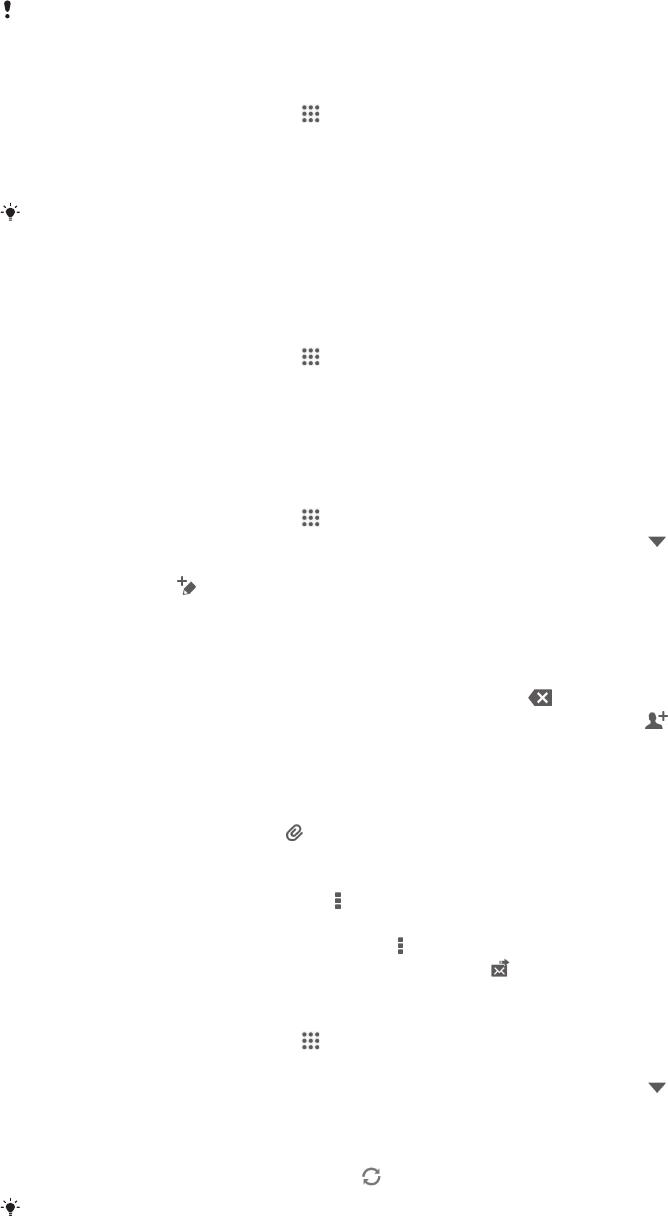
приложения Google Talk™, синхронизировать приложение календаря с Google Calendar™ и
загружать приложения и игры из каталога Android Market™.
Некоторые услуги и функции, описанные в данном разделе, поддерживаются не во всех
странах и регионах, не всеми сетями и/или поставщиками услуг и не во всех зонах.
Настройка аккаунта Google™ в устройстве
1
На Домашний экран коснитесь .
2
Найдите и коснитесь Настройки > Добавить учетную запись > Google.
3
Следуйте указаниям мастера регистрации, чтобы создать учетную запись Google™, или
выполните вход, если у вас уже есть учетная запись.
Кроме того, вход в уже существующую учетную запись или создание новой учетной
записи Google™ возможны из мастера настройки при первом включении устройства. Или
же вы можете подключиться к сети Интернет и создать учетную запись на
www.google.com/accounts.
Чтобы открыть приложение Gmail™
1
На Домашний экран коснитесь
.
2
Найдите и коснитесь Gmail .
Использование электронной почты
Создание и передача сообщения электронной почты
1
На Домашний экран коснитесь , затем найдите и коснитесь Эл. почта.
2
При использовании нескольких учетных записей электронной почты, коснитесь в
верхней части экрана, выберите учетную запись, с которой следует отправить сообщение,
а затем коснитесь .
3
Коснитесь Кому и введите адрес получателя. На экране отображается динамический
список совпадений с адресами в телефонной книге. Выберите соответствующее
совпадение или продолжите ввод полного адреса электронной почты. Чтобы добавить
других получателей, отделите введенный адрес запятой или точкой с запятой и введите
следующего получателя. Чтобы удалить получателя, коснитесь .
4
Чтобы выбрать адрес электронной почты, сохраненный в контактах, коснитесь , затем
найдите и поставьте флажок рядом с полем адресата. Чтобы добавить несколько
абонентов, установите флажок против каждого из них. По окончании ввода данных
коснитесь Готово.
5
Коснитесь Тема и введите тему сообщения электронной почты.
6
Чтобы вложить файл, коснитесь . Выберите тип файла, затем в раскрывшемся списке
коснитесь нужного файла вложения.
7
В области сообщения введите нужный текст.
8
Чтобы установить приоритет, нажмите , затем коснитесь Установить приоритет и
выберите параметр.
9
Для добавления копии/скрытой копии нажмите
, затем коснитесь Показать копии.
10
Чтобы передать сообщение электронной почты, коснитесь .
Прием сообщений электронной почты
1
На Домашний экран коснитесь .
2
Найдите и коснитесь Эл. почта.
3
При использовании нескольких учетных записей электронной почты, коснитесь в
верхней части экрана и выберите учетную запись для проверки. Чтобы проверить
одновременно все учетные записи электронной почты, коснитесь Совмещенный
просмотр.
4
Чтобы загрузить новые письма, коснитесь .
Если у вас настроена учетная запись корпоративной электронной почты, периодичность
проверки может быть установлена в режим Автоматич. (принуд.).
54
Это Интернет-версия документа. © Печать разрешена только для частного использования.
Ваш отзыв будет первым



